Cách bật hoặc tắt nút tab tìm kiếm trong Chrome
Sẽ thực sự phức tạp để quản lý tất cả các tab nếu bạn thường sử dụng để mở nhiều tab cùng một lúc. Nhưng nếu bạn là người dùng Chrome , đây là một cái gì đó tốt cho bạn. Google Chrome cập nhật mới đã đi kèm với một tính năng mới của nút tab tìm kiếm để quản lý công việc dài dòng này. Nó là một biểu tượng thả xuống nhỏ nằm ở thanh tiêu đề và bạn có thể kích hoạt nó bằng cách sử dụng phím tắt Ctrl+Shift+A
Nút tìm kiếm đơn giản này có thể giúp bạn tìm tab chỉ bằng cách viết tên tab vào trường đối thoại. Bạn cũng có thể xem tất cả các tab đã mở chỉ bằng một cú nhấp chuột. Sự bổ sung tốt này cho trình duyệt Chrome có thể gây khó khăn cho một nhóm người dùng không quan tâm đến việc làm việc trên nhiều tab cùng một lúc. Đọc bài đăng này nếu bạn muốn bật hoặc tắt nút tab tìm kiếm từ thanh tiêu đề của Google Chrome .
Nút Bật hoặc Tắt tab Tìm kiếm(Search Tabs Button) trong Chrome
Tính năng này được đặt làm mặc định trong trình duyệt Chrome mới , nếu bạn muốn bật tính năng này thì hãy làm theo quy trình bên dưới:
- Mở trình duyệt Google Chrome.
- Truy cập trang chrome: // flags.
- Cờ tìm kiếm cho Bật tìm kiếm theo tab.(Enable Tab Search.)
- Nhấp(Click) vào mũi tên thả xuống và thay đổi giá trị từ Mặc định(Default) thành Đã bật(Enabled) .
- Khởi động lại trình duyệt để lưu các thay đổi.
Bây giờ chúng ta hãy xem chúng chi tiết:
Để bật các tab tìm kiếm trong Google Chrome , trước tiên hãy mở trình duyệt Chrome và đảm bảo rằng bạn đã cập nhật lên phiên bản mới nhất của trình duyệt.
Trong thanh địa chỉ, nhập chrome://flags, và nhấn enter.
Sau đó, chuyển đến hộp tìm kiếm, nhập Bật tìm kiếm theo tab(Enable Tab Search, ) và xem cờ liên quan trong phần Thử nghiệm(Experiments) .
Ngoài ra, bạn có thể nhập mã văn bản sau vào thanh địa chỉ Chrome và nhấn Enter để mở cờ trực tiếp.
chrome://flags/#enable-tab-search
Trang web có tùy chọn Bật tìm kiếm theo tab(Enable Tab Search) sẽ mở ra trên cửa sổ.
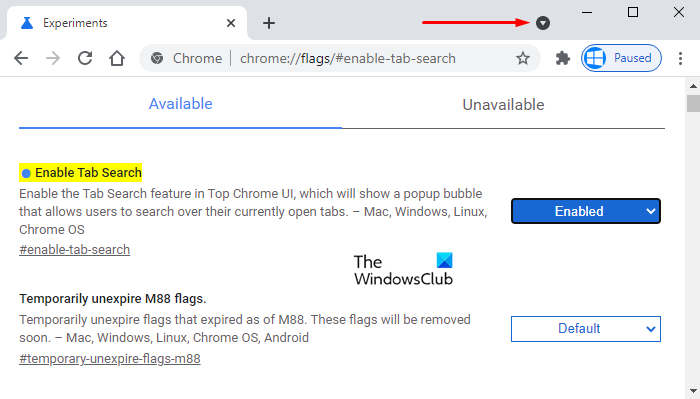
Bên cạnh cờ tương ứng, nhấp vào menu thả xuống và chọn tùy chọn Đã bật(Enabled) .
Sau đó nhấp vào nút Khởi chạy lại (Relaunch ) để các thay đổi sẽ có hiệu lực vào lần tiếp theo bạn mở trình duyệt và bây giờ bạn đã sẵn sàng.
Nếu bạn cần tắt tính năng này, chỉ cần mở cờ Bật tìm kiếm trên tab trong trình duyệt (Enable Tab Search)Chrome và chuyển nó thành Đã(Disabled) tắt . Nhấp vào nút Khởi chạy lại(Relaunch) để áp dụng các thay đổi bạn đã thực hiện.
Liên quan: (Related:) Bật đề xuất tự động hoàn thành thanh địa chỉ đa dạng thức trong trình duyệt Chrome(Enable Rich Address Bar Autocompletion Suggestions in Chrome browser)
Related posts
Panic Button cho Chrome cho phép bạn ẩn nhiều Tabs ngay lập tức
Cách đồng bộ hóa Tabs giữa Edge, Chrome and Firefox browsers
Search trên nhiều tab mở trên Firefox and Chrome browsers
Cách bật hoặc Disable Tab Scrolling Buttons trong Google Chrome
Search bất kỳ trang web trực tiếp từ Chrome or Edge Address Bar
Thêm Nút Thanh công cụ Dấu trang vào Google Chrome
Change default search engine trong Chrome, Firefox, Opera, IE
Cách khắc phục lỗi File Download trên Google Chrome browser
Chrome or Firefox không thể tải hoặc lưu các tập tin trên máy tính của bạn
Cách xóa Cache, Cookies, Browsing History trong Chrome and Firefox
Cách bật hoặc Disable Memories trên Google Chrome
Nhập Bookmarks, Passwords vào Chrome từ trình duyệt khác
Cách lưu các tab trong trình duyệt Chrome
Làm thế nào để Enable Home Button trong Google Chrome
10 chủ đề tốt nhất cho Google Chrome Browser
Kích hoạt Line Wrap bằng Source View trong Chrome or Edge
Cách bật hoặc Disable Google Sync (trên Mobile & Desktop)
Cách Highlight một Active Tab trong Chrome Browser
Fix Search Lỗi không thành công khi chạy Chrome Malware Scanner
Google Chrome là không phản hồi, Relaunch bây giờ?
